Windows优化大师怎么提醒创建的启动项 Windows优化大师如何提醒创建的启动项
- 更新日期:2023-05-16 17:09:43
- 来源:互联网
Windows优化大师怎么提醒创建的启动项?Windows优化大师如何提醒创建的启动项?最近有很多小伙伴在使用Windows优化大师的时候,需要提醒创建的启动项,不知道怎么去具体操作。首先点击右上角的三条横杆,接着点击设置,然后勾选自启动性提醒即可。接下来本站就带大家来详细了解一下Windows优化大师怎么提醒创建的启动项。
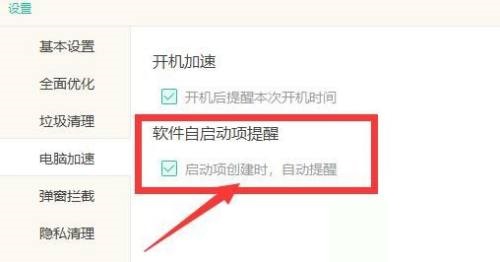
Windows优化大师如何提醒创建的启动项:
1、打开软件,点击页面右上角的三条横杠"菜单"图标,选择下方选项中的"设置"进入。
2、进入新界面后,点击左侧的"电脑加速"选项。
3、找到其中的"启动项创建时,自动提醒",将其勾选上就可以了。
以上就是Windows优化大师如何提醒创建的启动项的全部内容,希望给大家带来帮助。
















